M1 MacBook Airの調子が悪くなって、Spotlightでアプリを検索したときに検索候補に同じアプリが2個出てくるようになりました。特段通常使用には問題ないのですがなんだか気持ちが悪いのでためしに再起動してもSpotlightのインデックスを再構築しても直りません。こういう「なんだかMacの調子が悪い」ときにはMac内部に存在してる各種様々なシステムキャッシュをクリアしてやると調子が良くなることがあるのを思い出しました。ということでM1 MacBook Airをセーフモードで起動しようとしたのですが、何度やっても通常起動になってしまい途方に暮れました。
 たっくま
たっくまM1 MacBook Airをセーフモードで起動したいんだけど何回やっても通常起動してしまう……なんでだろう?



M1(Apple Silicon)ではセーフモードのやり方が変わったのじゃ



えっ・・・マジで?(゚д゚)!
セーフモードのやり方
Intel搭載Macの場合
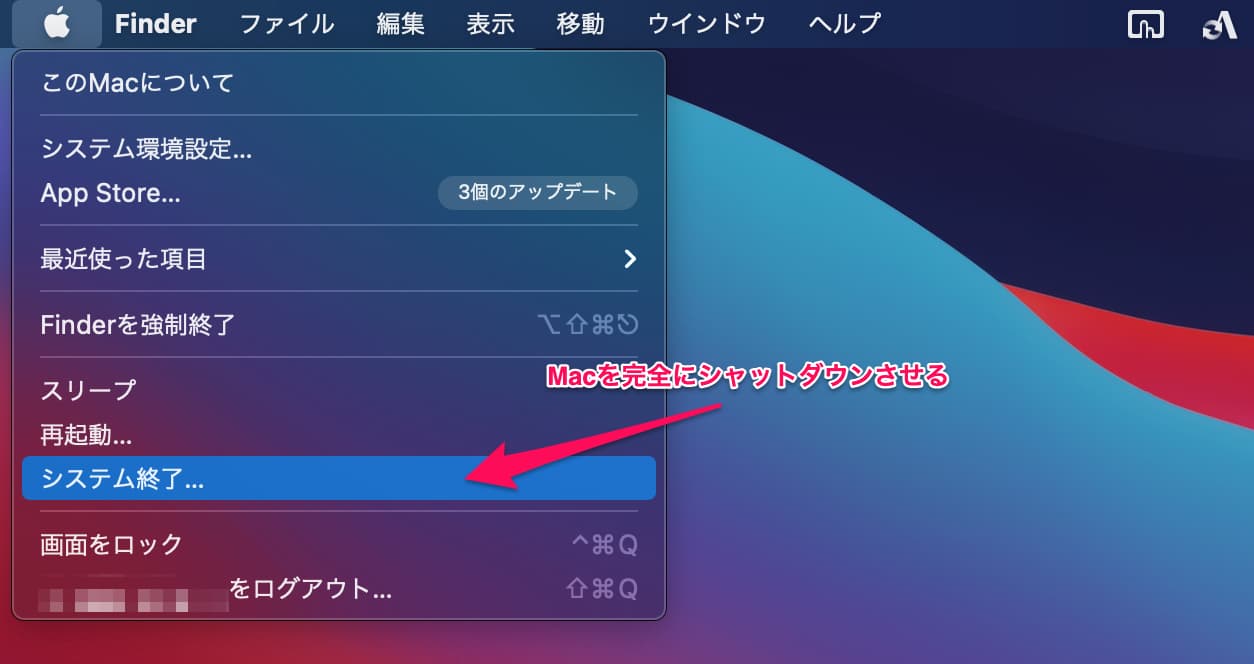
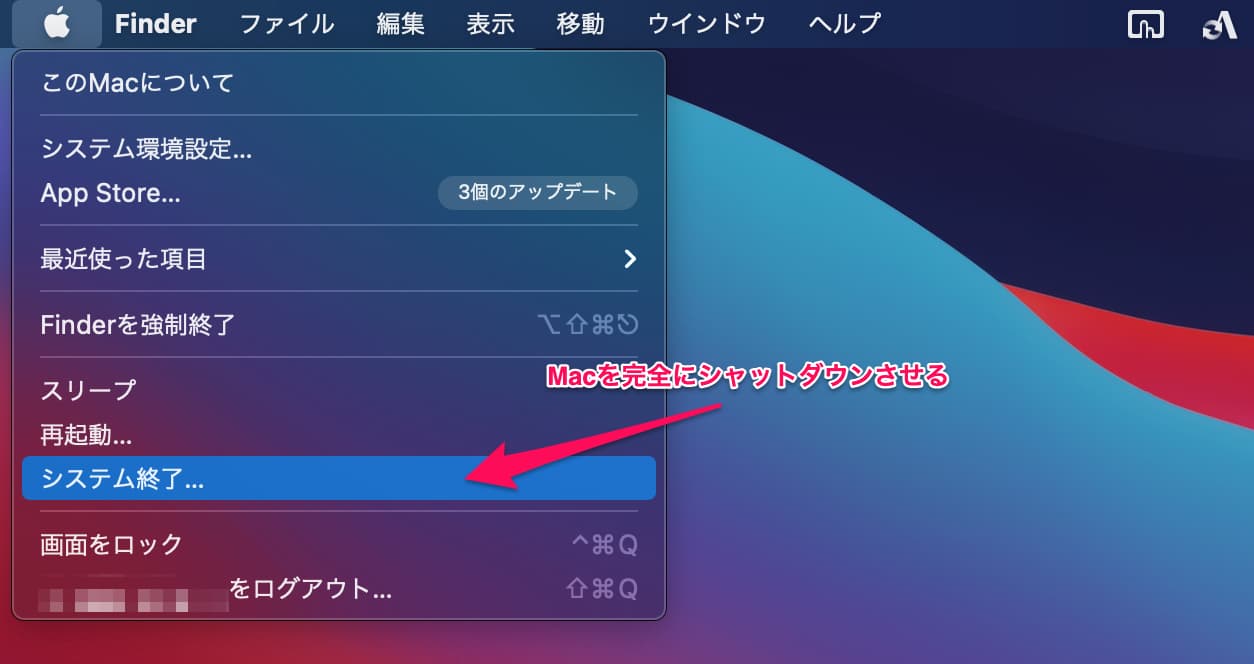
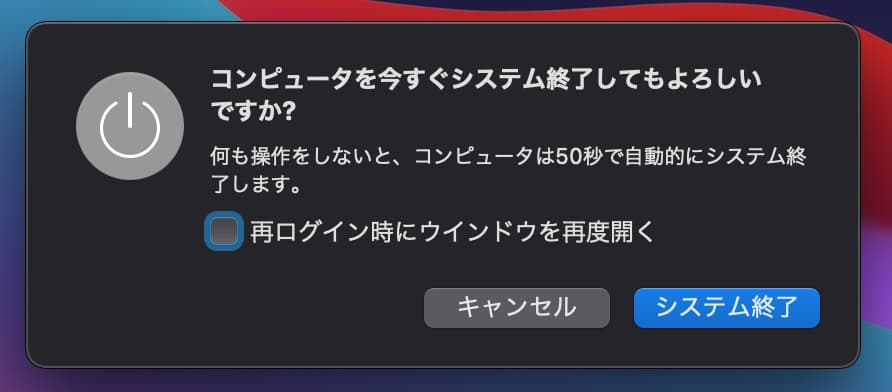
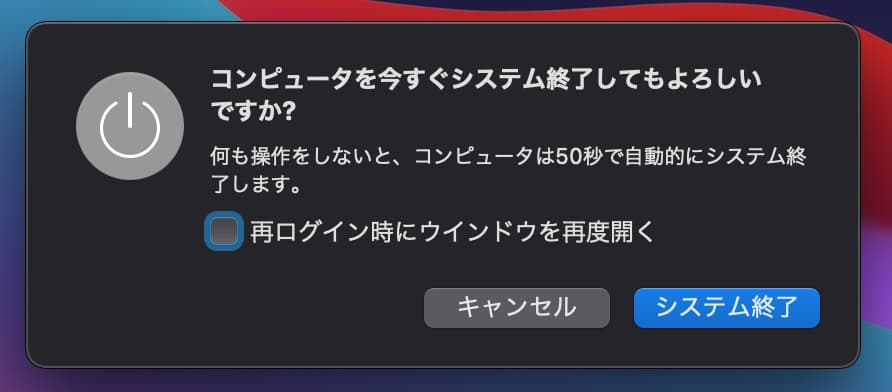
「システム終了」を押してMacの画面が真っ黒になれば「シャットダウンできた」と思いがちですが・・・焦らずもう10秒ぐらい待ってから次のステップに進んだ方が良いです。
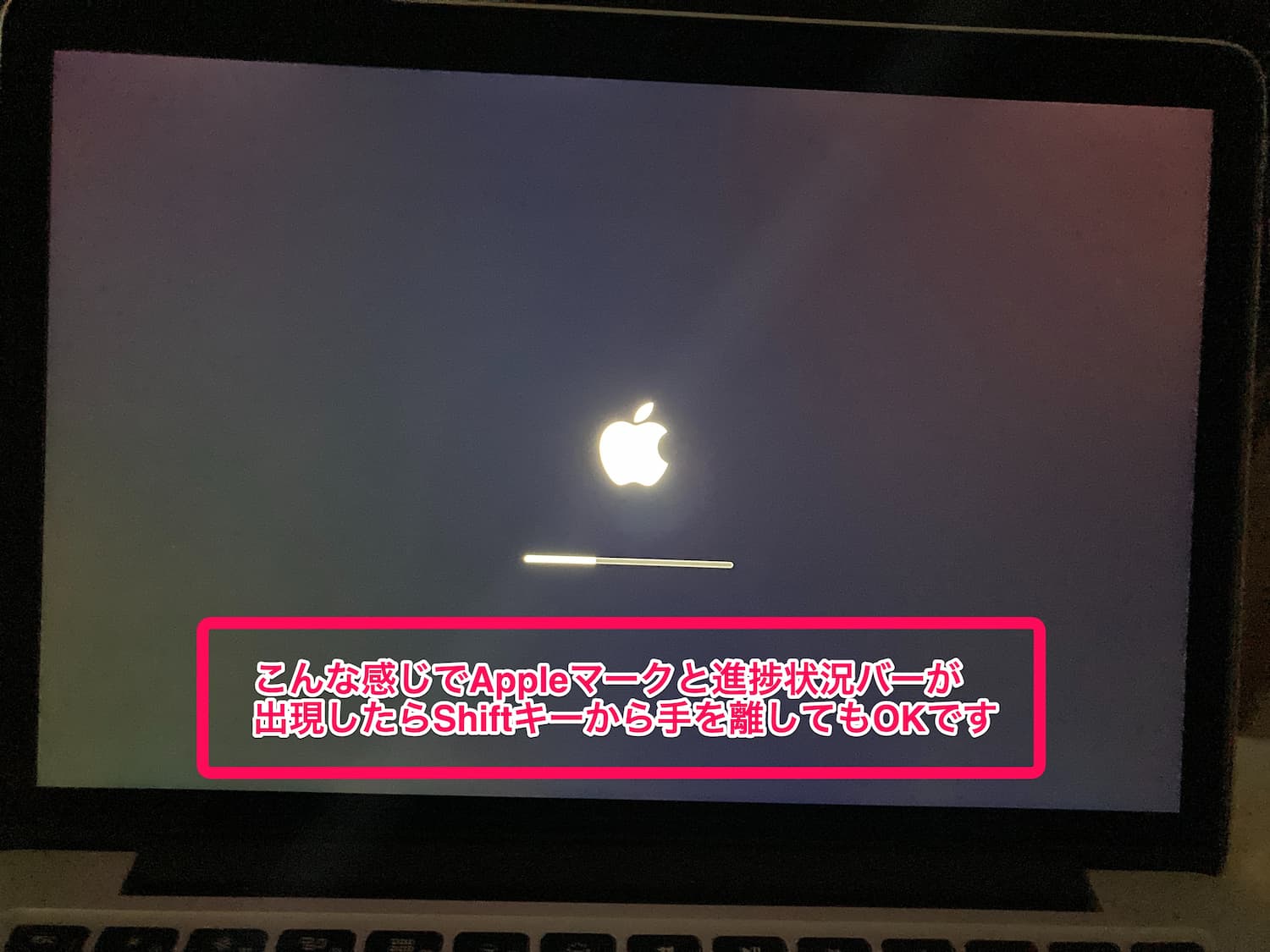
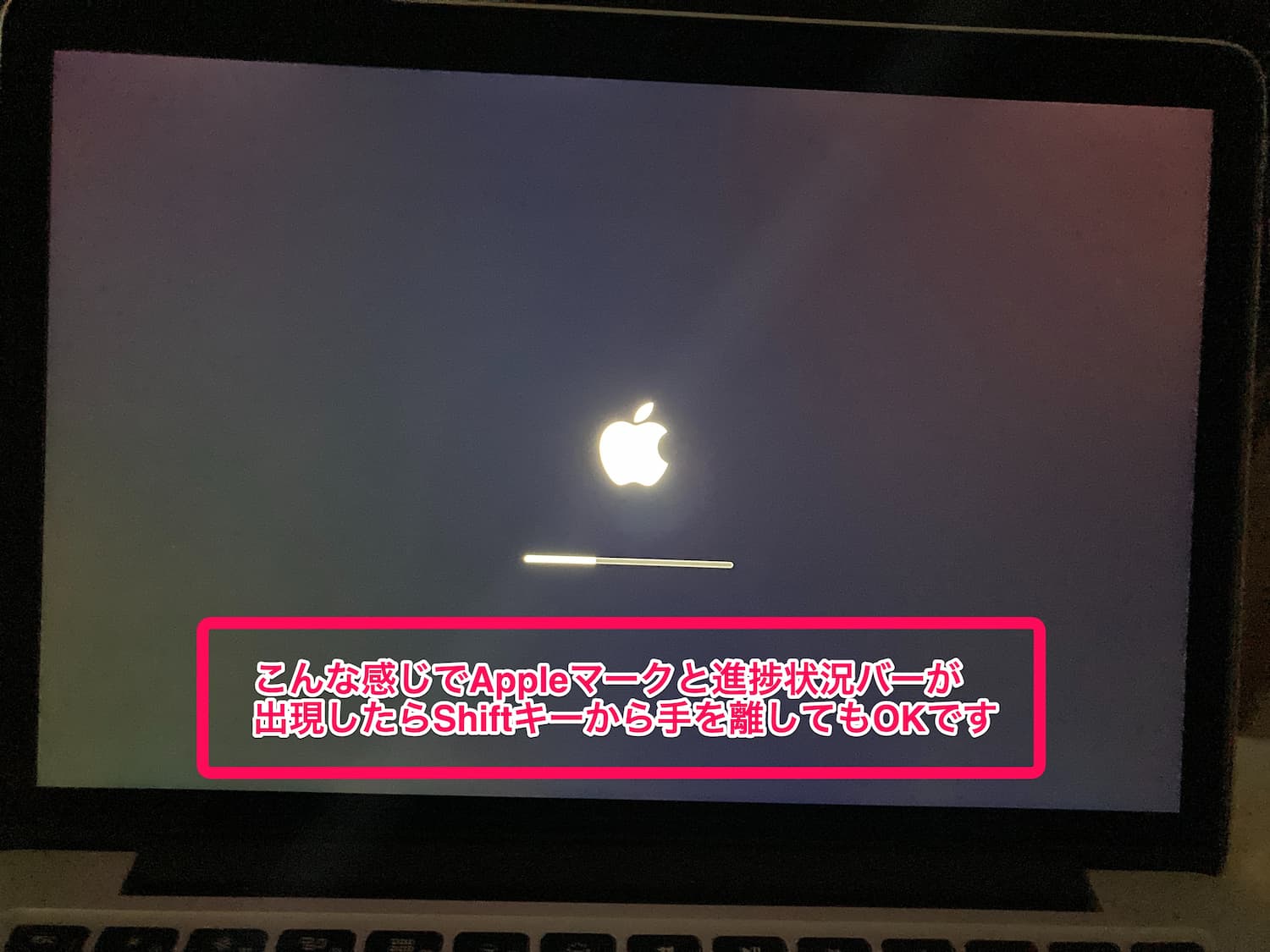
- 電源ボタンを押した後(電源ボタンからは手を離す)ジャーン!という起動音前後ですぐにShiftキーを押しっぱなしにする
- 画面にリンゴのマークが表示されて進捗状況バーが表示されたらシフト離してもOK
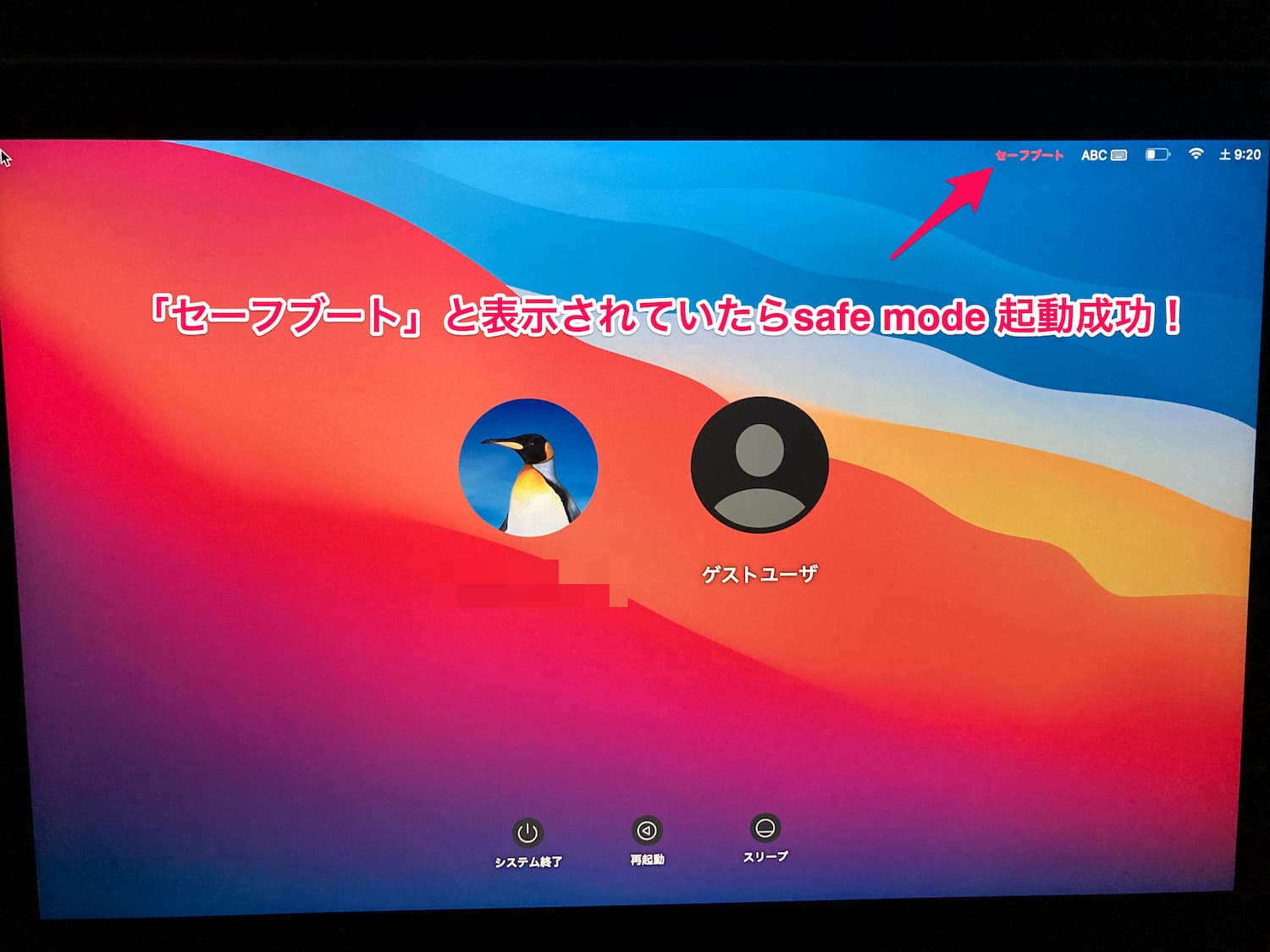
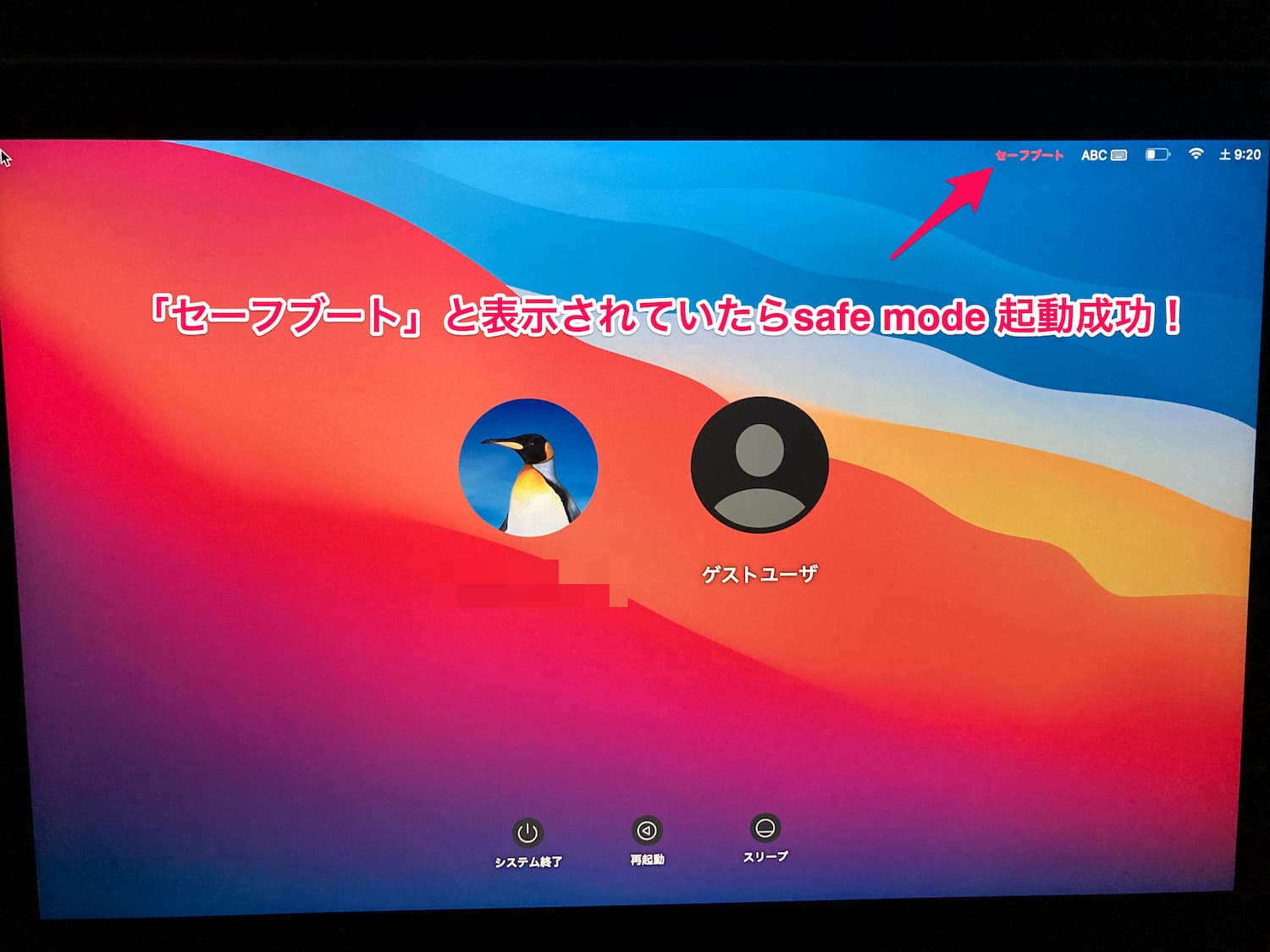
画面右上に「セーフブート」と赤色の文字で表示されていたらセーフブート(セーフモード)での起動が成功してます。「セーフブート」の文字が表示されてない場合はセーフブートに失敗してMacが通常通りに起動してしまってます。もう一度最初からやり直してみましょう。



慣れないうちはなかなかセーフモードで起動できないかもしれんが何回かやればタイミングとコツが掴めるからめげずに頑張るのじゃ



はい!
セーフモードで起動できたら自分のアカウントにログインして用事を済ませます。セーフモードを終了するには通常の手順で普通に再起動すればOKです。
Apple Silicon(M1)搭載Macの場合
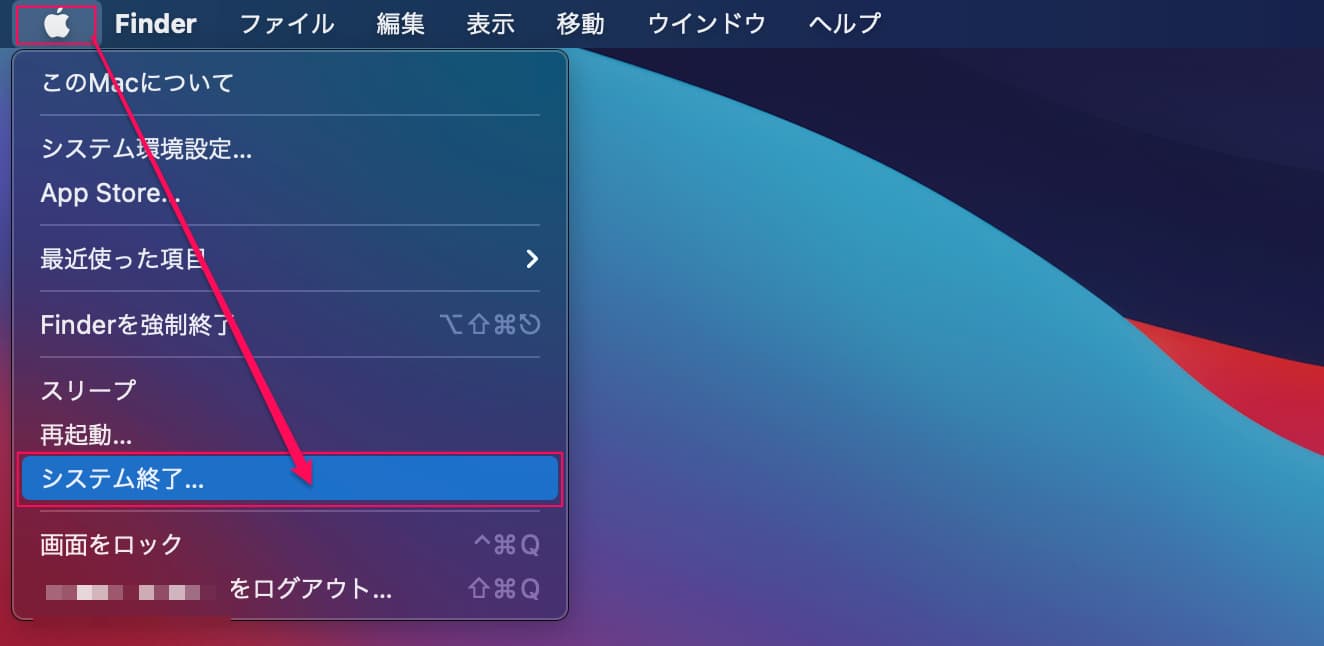
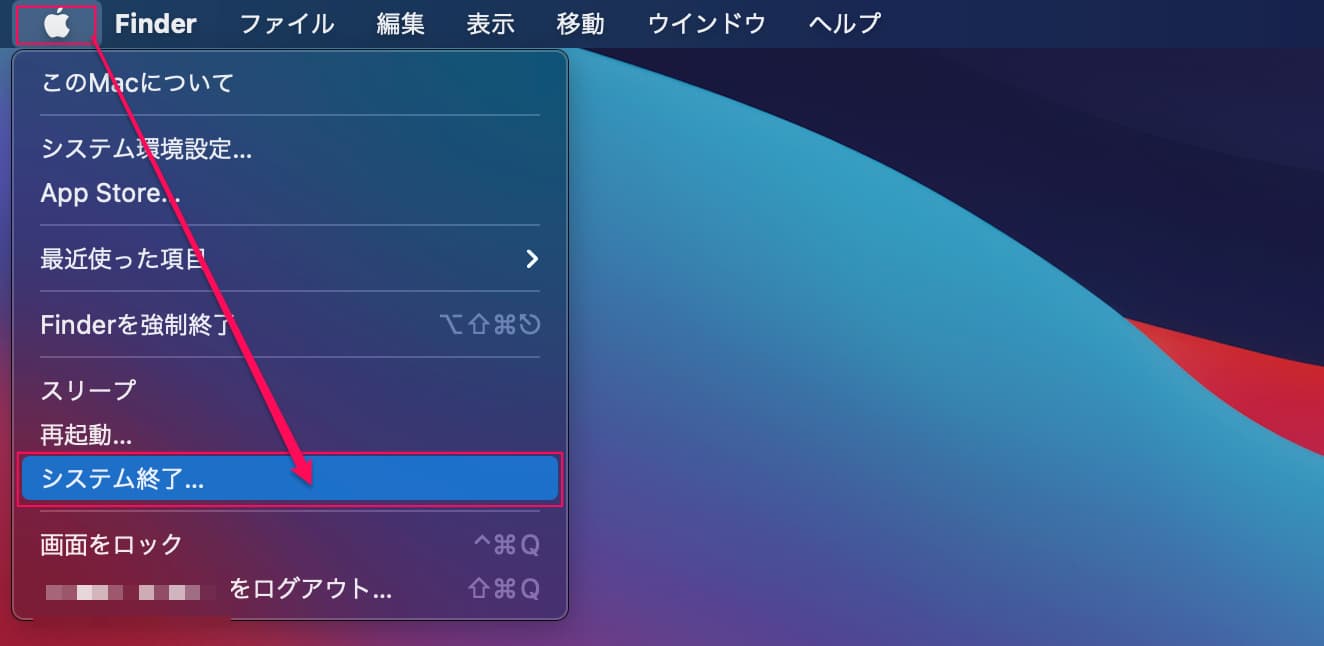
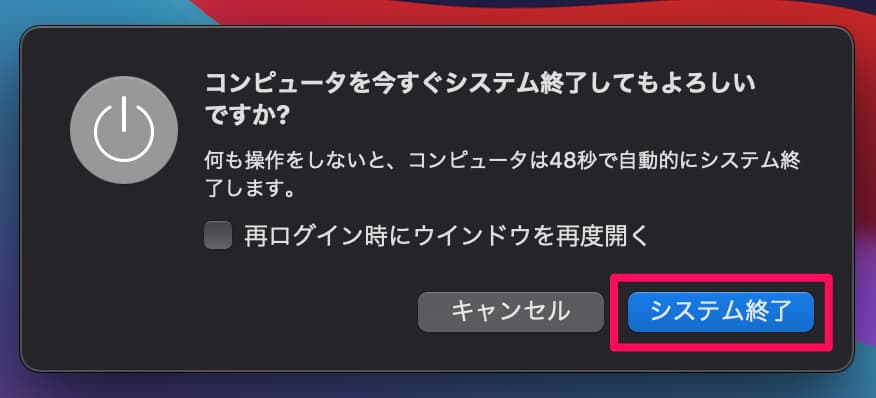
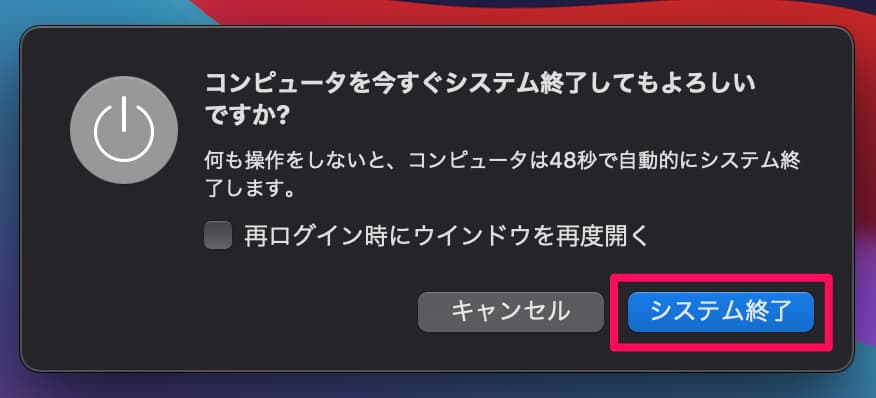
画面左上のアップルメニューから「システム終了」を選んでApple Silicon(M1)搭載Macをシャットダウンする。画面が真っ黒になったら「シャットダウンできた」と思いがちですが10秒ぐらい待ってから次のステップに進んだ方が良い。
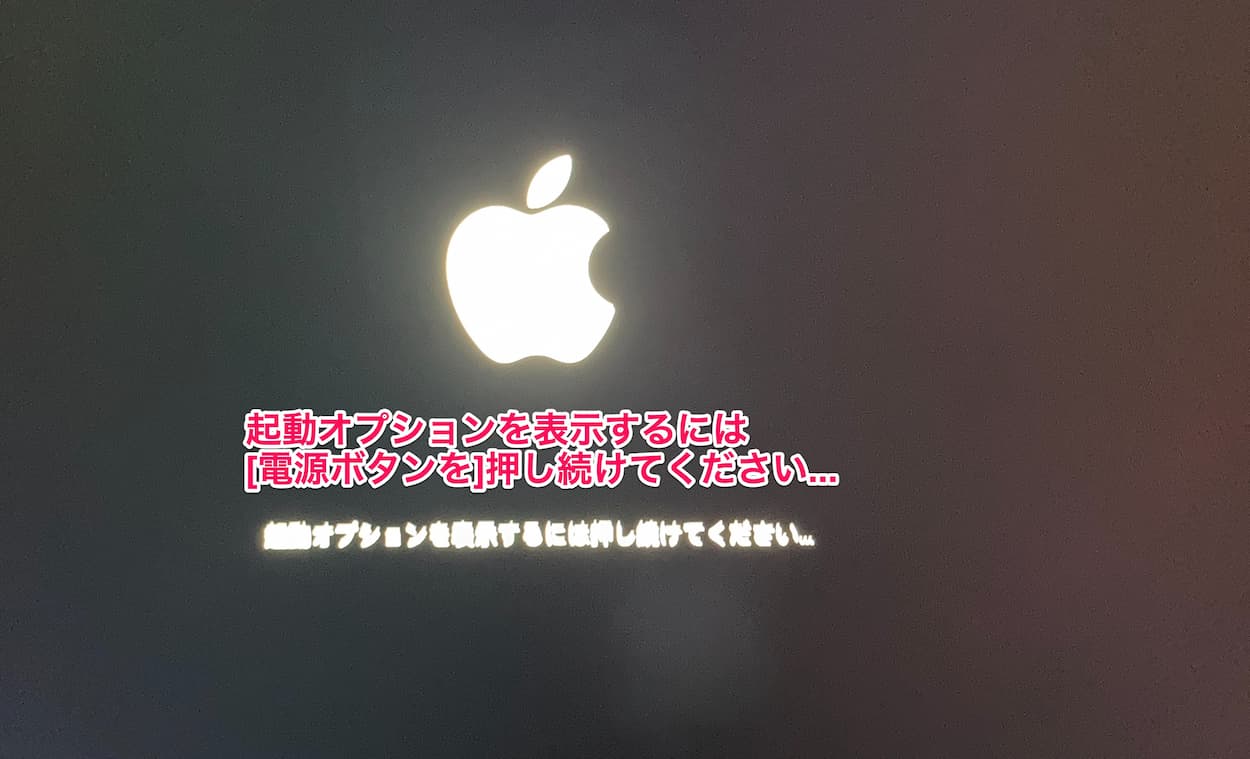
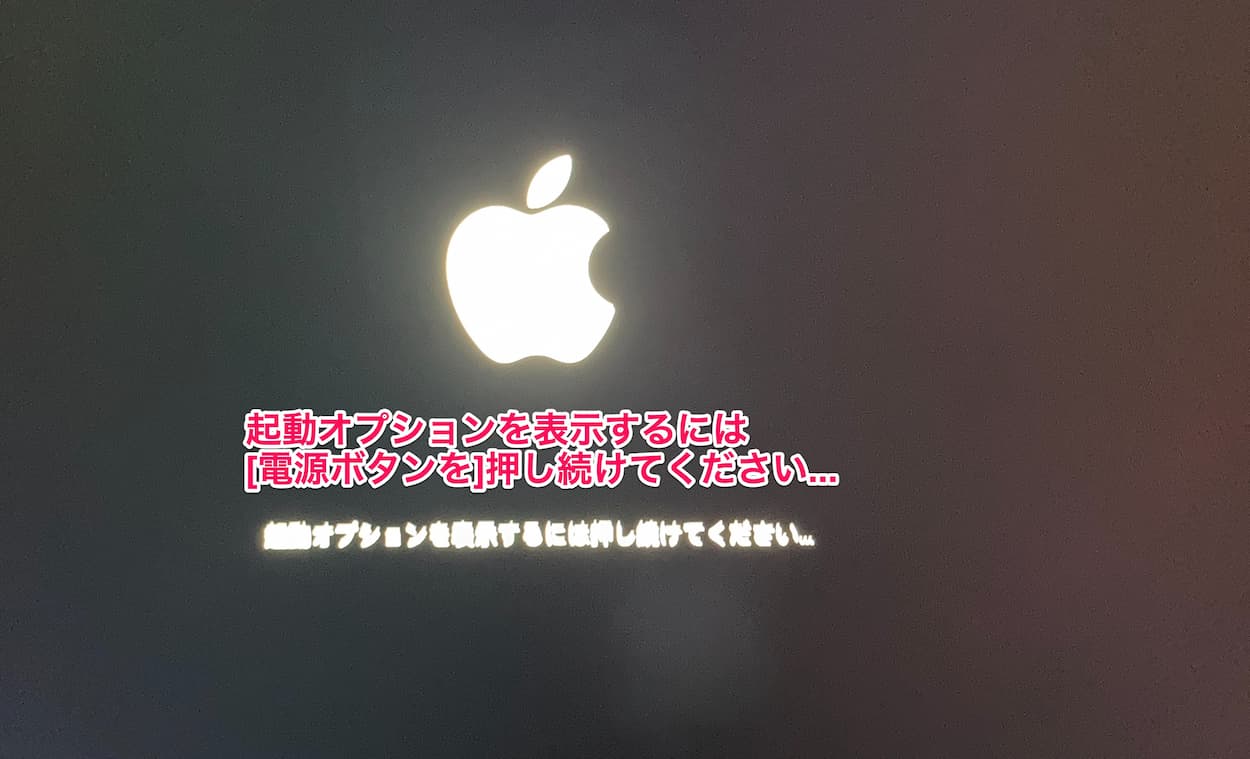
「使用可能な起動ディスクとオプションを示す起動オプションのウインドウ」が表示されるまで電源ボタンは押しっぱなし。起動オプションのウインドウが表示されたら電源ボタンから手を離します。
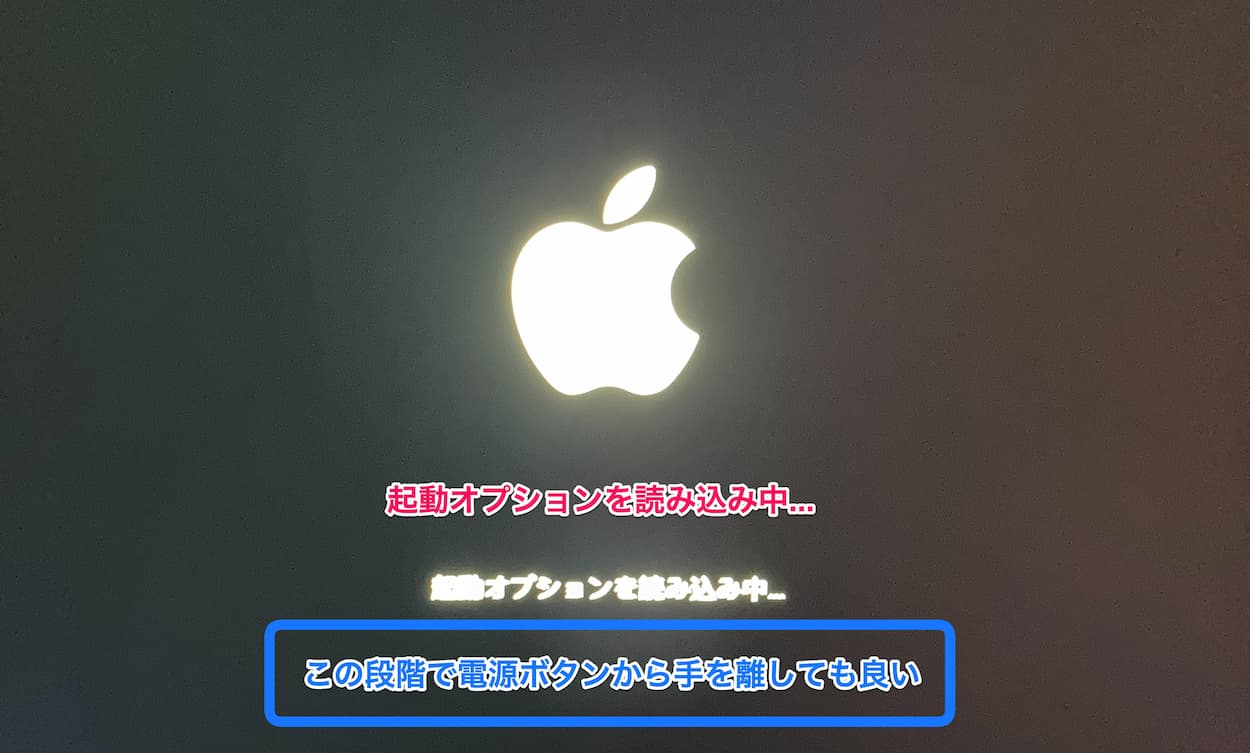
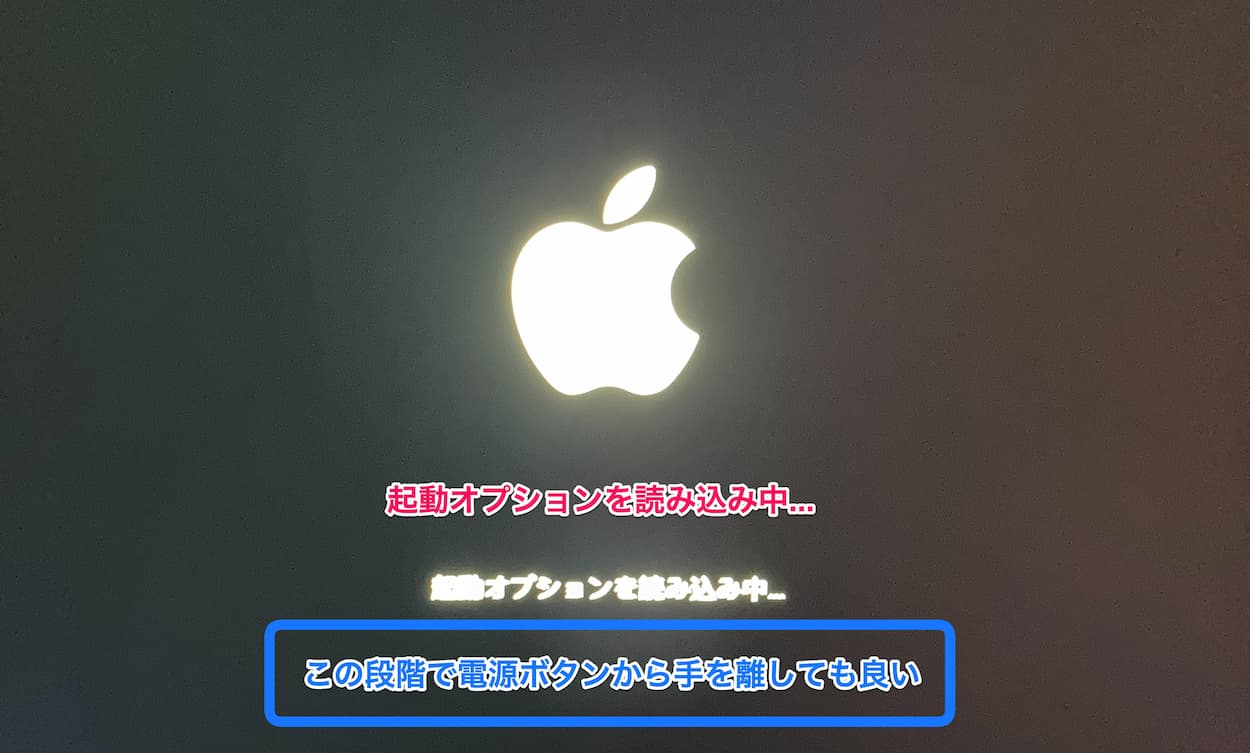
「起動オプションを読み込み中…」と表示されたら、いちおう電源ボタンから手を離してもOKですが……
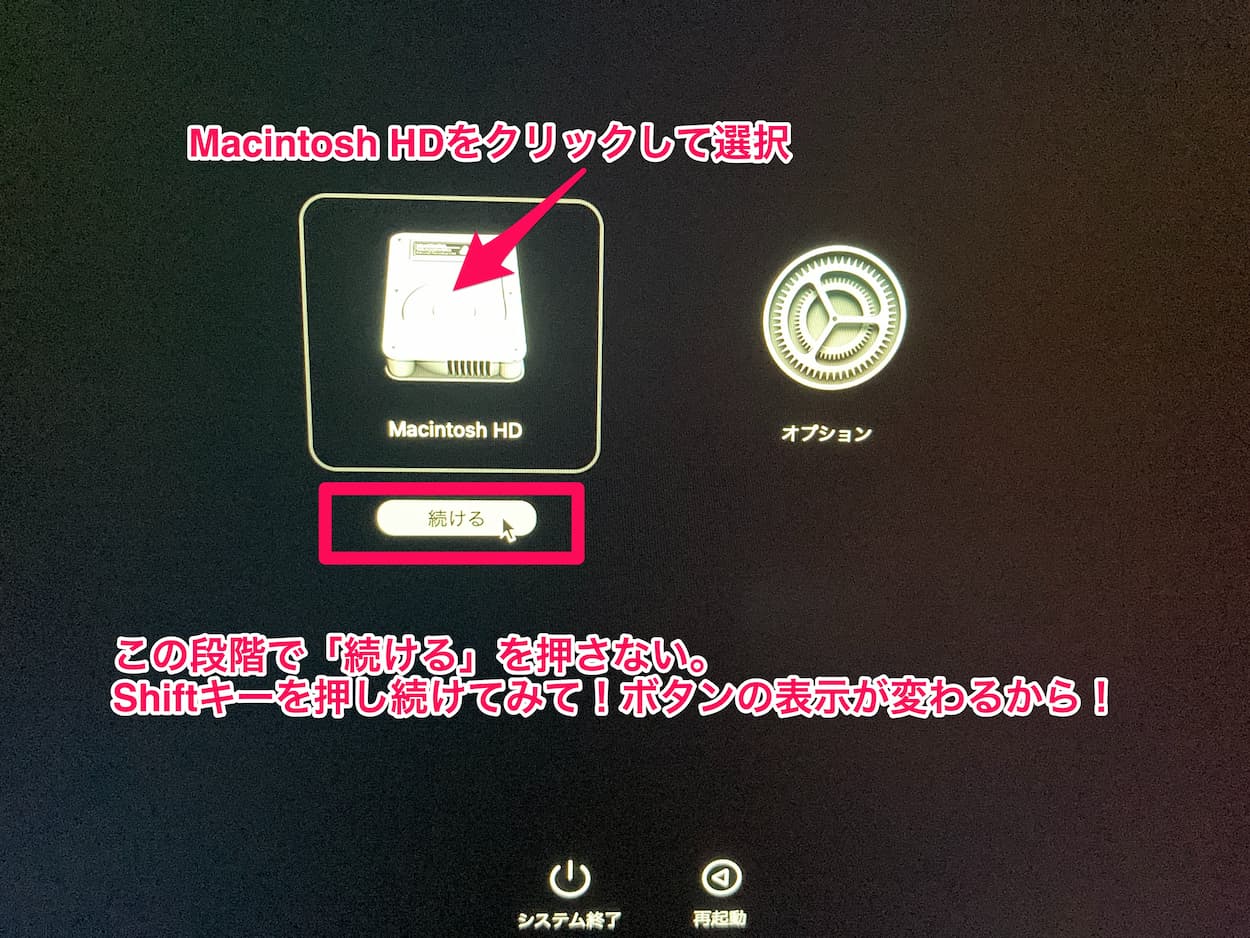
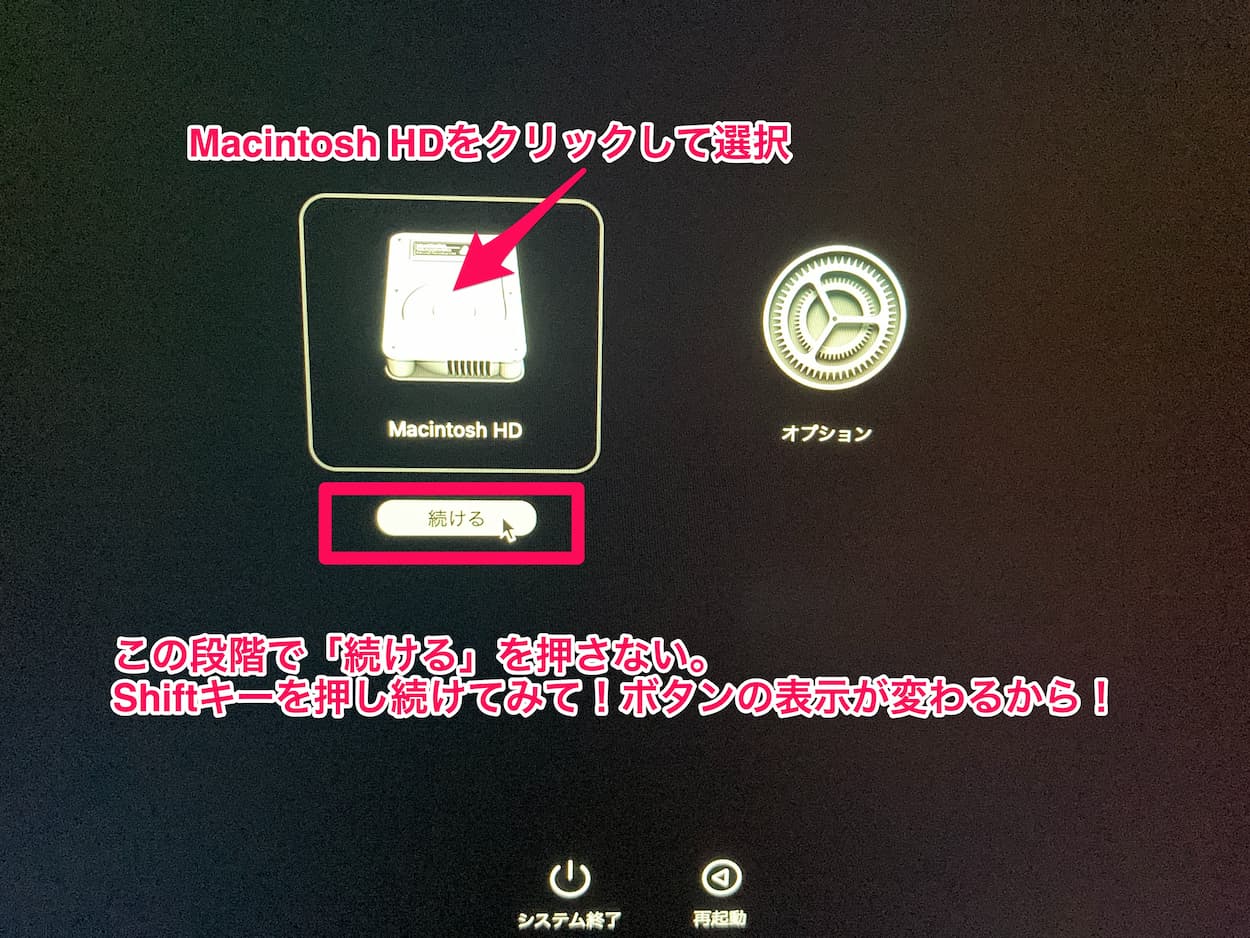
正式な手順ではこの画面が出るまで電源ボタンを押し続けてください。そしてMacintosh HDを選択します。この段階で続けるボタンを押してはいけません。押してしまうとMacが通常起動してしまいます。
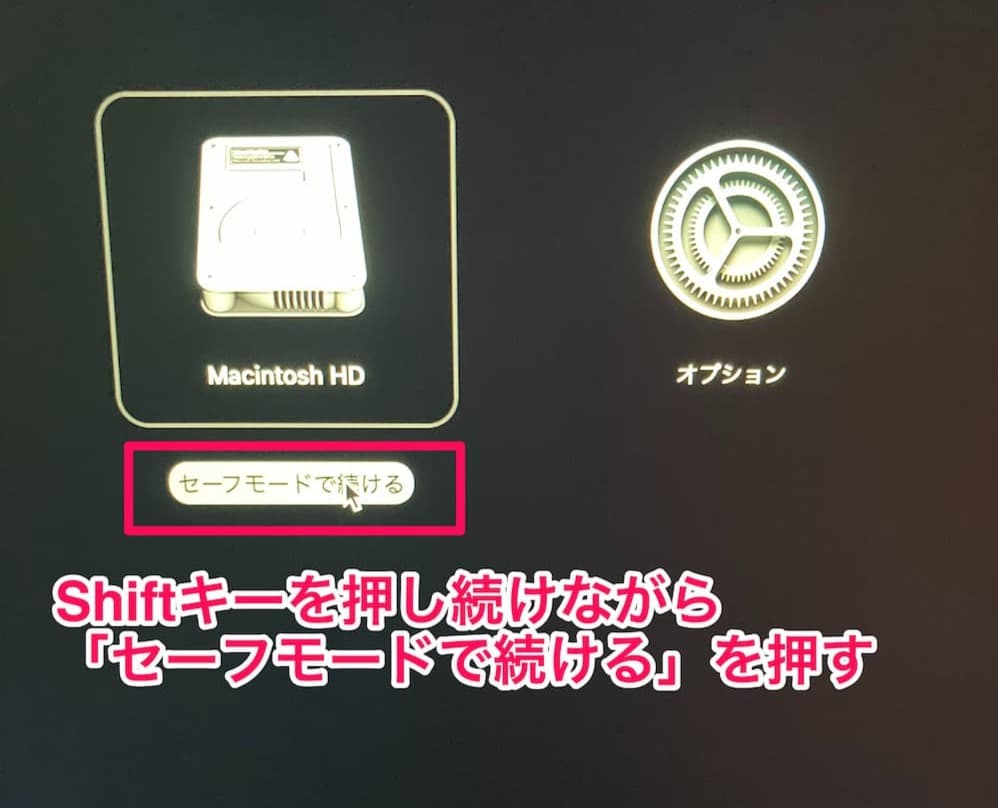
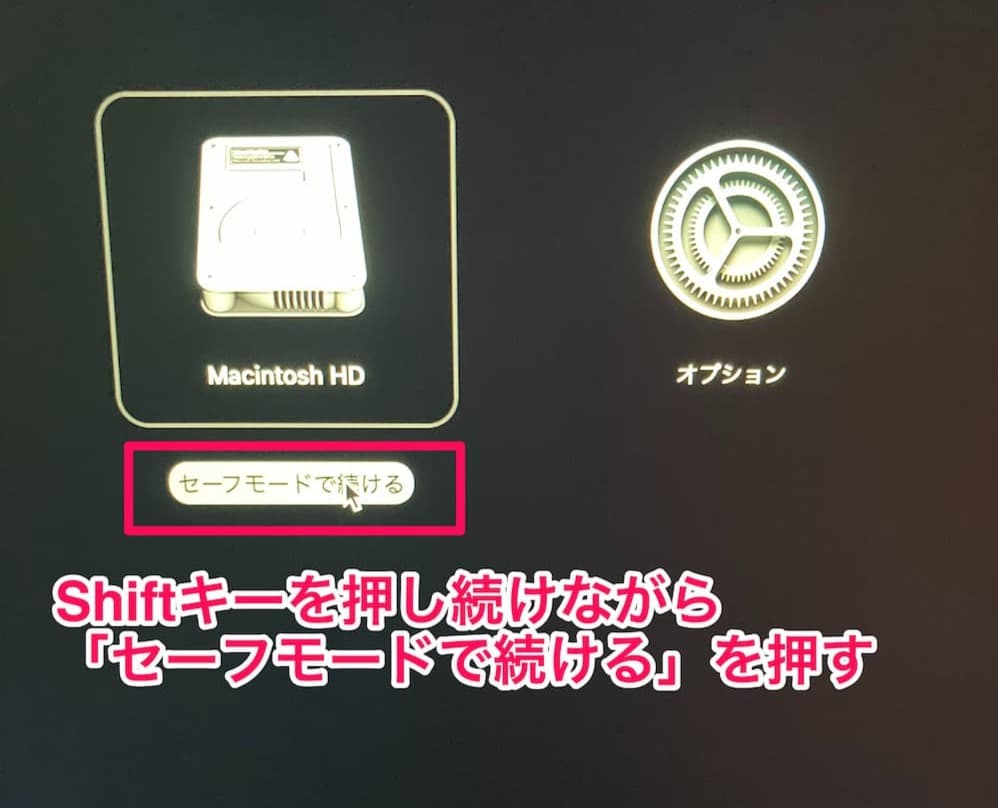
起動ディスクを選択した後にShiftキーを押したまま「セーフモードで続ける」をクリックしてから、Shiftキーを放します。
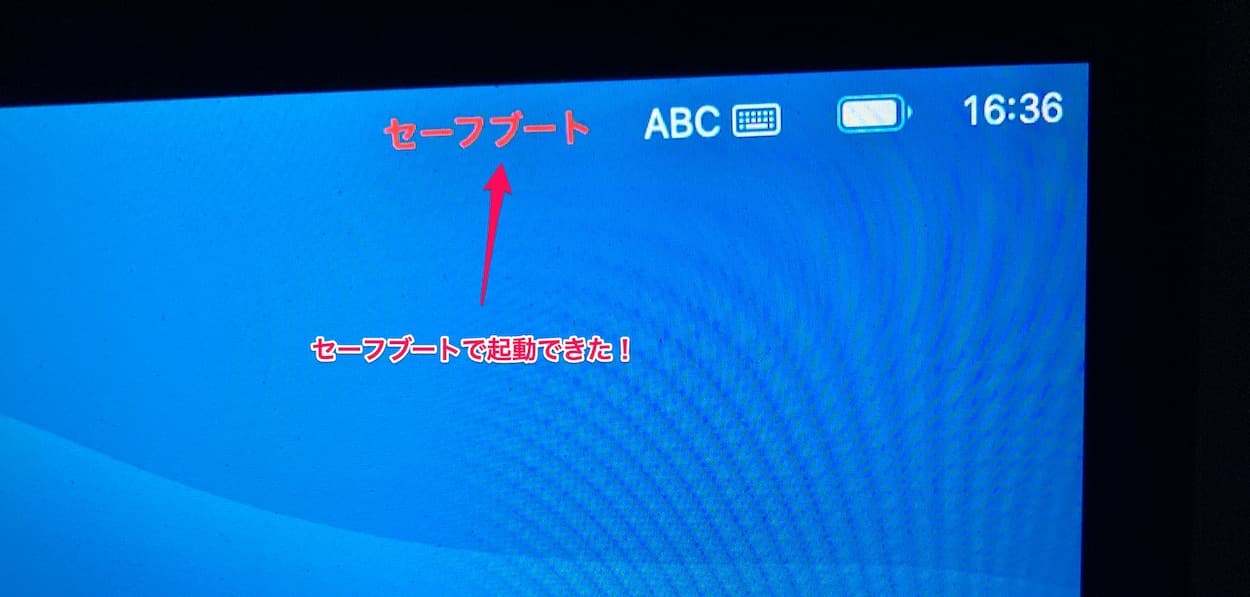
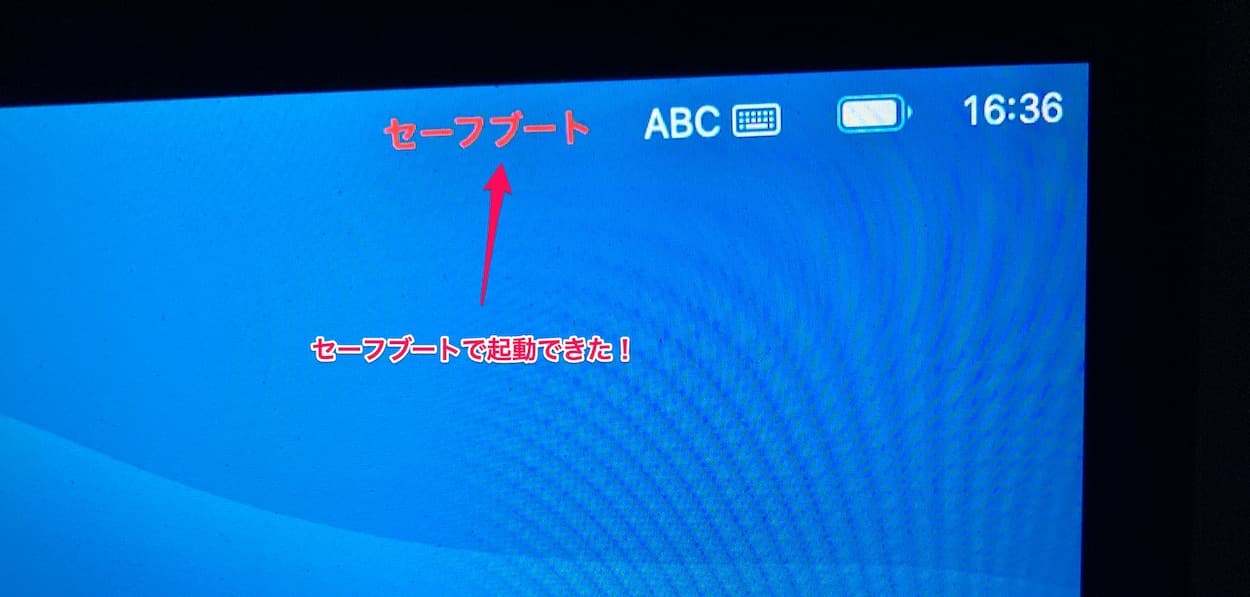
モニター右上に赤い字で「セーフブート」と出ていたらセーフモードでの起動に成功です。Macにてディスクの内容を自動的に暗号化するFileVaultをONにしてる場合は2回続けて管理者パスワードを入力する必要がありますがそれが正常ですのでご安心ください。1回目の管理者パスワード入力はディスクの暗号化を解除するため、2回目の管理者パスワード入力は通常のログイン作業です。
セーフモードでログイン後、用が済んだらモニター左上のアップルメニューから「再起動」を選べばセーフモードが終了してMacが通常通りに起動します。
Macをセーフモードで起動させるメリット(効果)
最近なんだかMacが調子悪いなぁと思ったらメンテナンス目的でセーフモード(セーフブート)を使ってみると良いかもしれない。
起動ディスクのエラーを検出し、修復する
セーフモードを実行すると……ディスクユーティリティの First Aid 機能を使った時と同様のディスクのエラー検出&修復をしてくれるそうです。
フォントキャッシュやカーネルキャッシュなど、一部のシステムキャッシュを削除
Mac内部のフォントキャッシュやカーネルキャッシュなど、一部のシステムキャッシュをクリアして再生成してやることでMacの不調が改善されることがある。Chromeなどのブラウザでも調子が悪い(重たい)ときは閲覧履歴やクッキーやキャッシュの削除を試してみたりしますよね?
まとめ



セーフモードは不調時、メンテ目的なら月イチぐらいで十分じゃ



セーフモード滅多にやらないからやり方忘れちゃうんですよね
今までのIntel搭載Macを使ってきたのでまさかApple Silicon(M1)Macではセーフモードのやり方が違うとは夢にも思ってませんでした。M1 MacBook Airでも不調になったらセーフモード(セーフブート)は有効だったみたいです。みなさんも「なんだか最近Macの調子が悪いなぁ」と思ったらまずはセーフモード試してみてくださいね。macOS標準の機能なので変なメンテナンス系のアプリ使うより安心です。メンテナンス目的でセーフモードを試すなら、Macをセーフモードで起動させてログインしたら・・・もうメンテナンスの目的は達成してるので、すぐに再起動して通常モードにもどしてOKです。



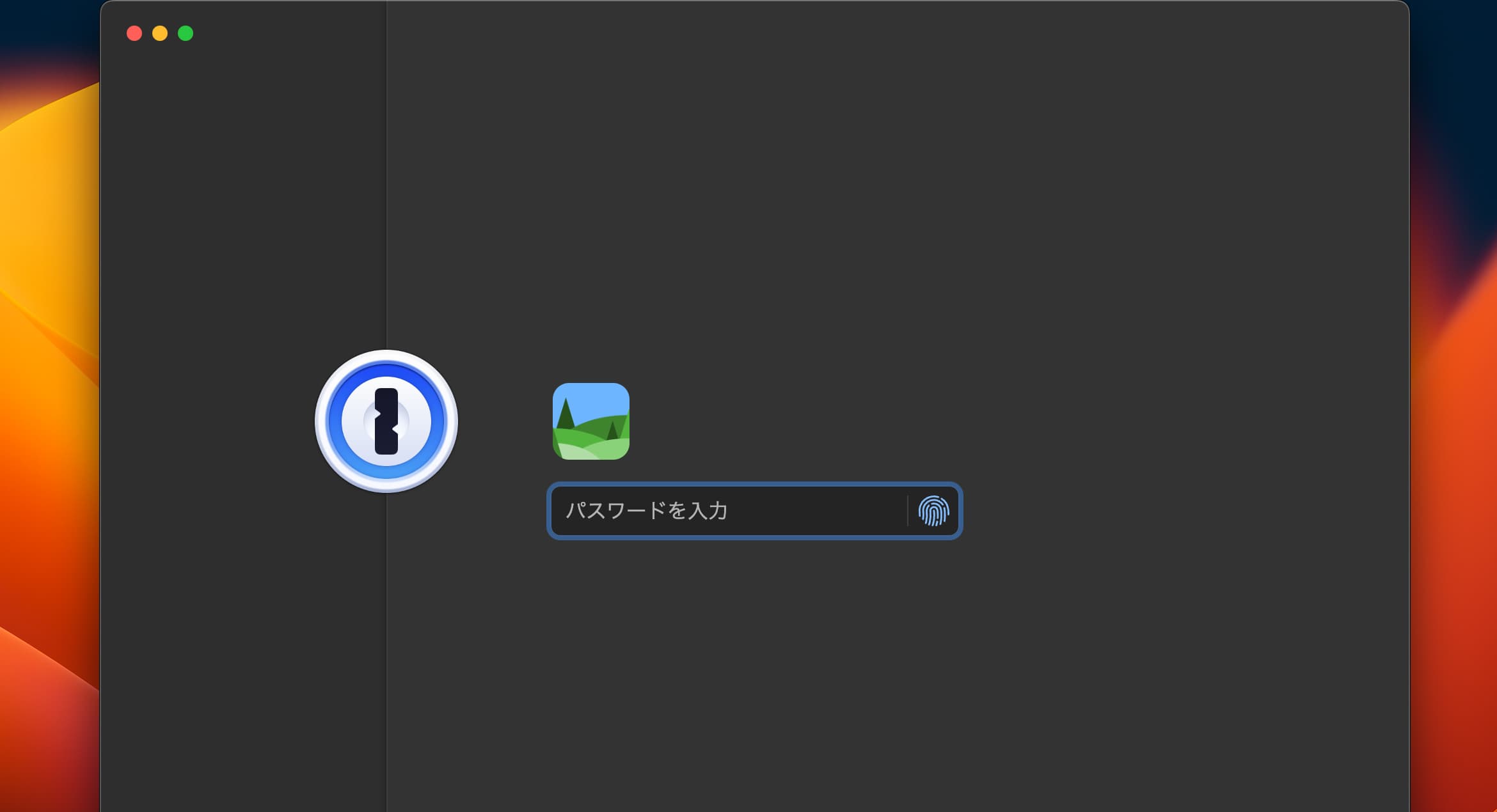

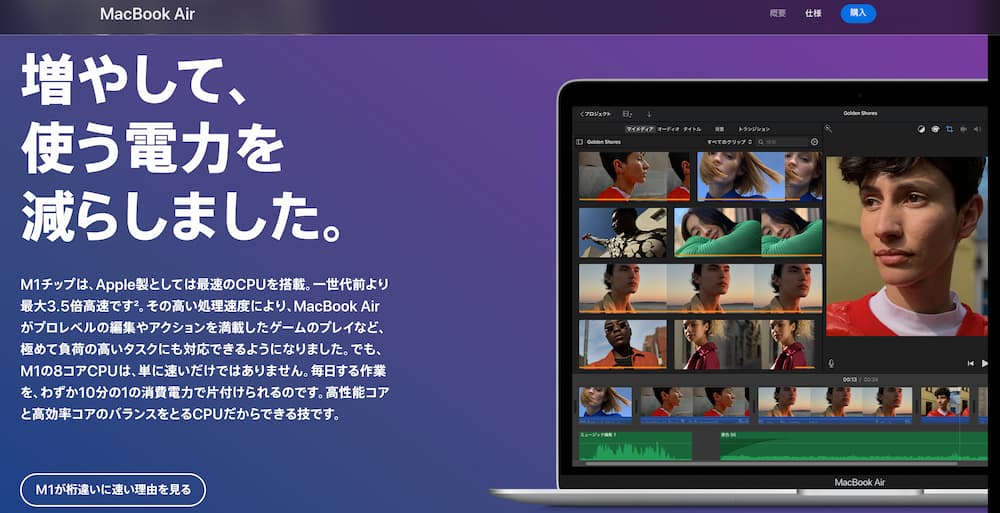
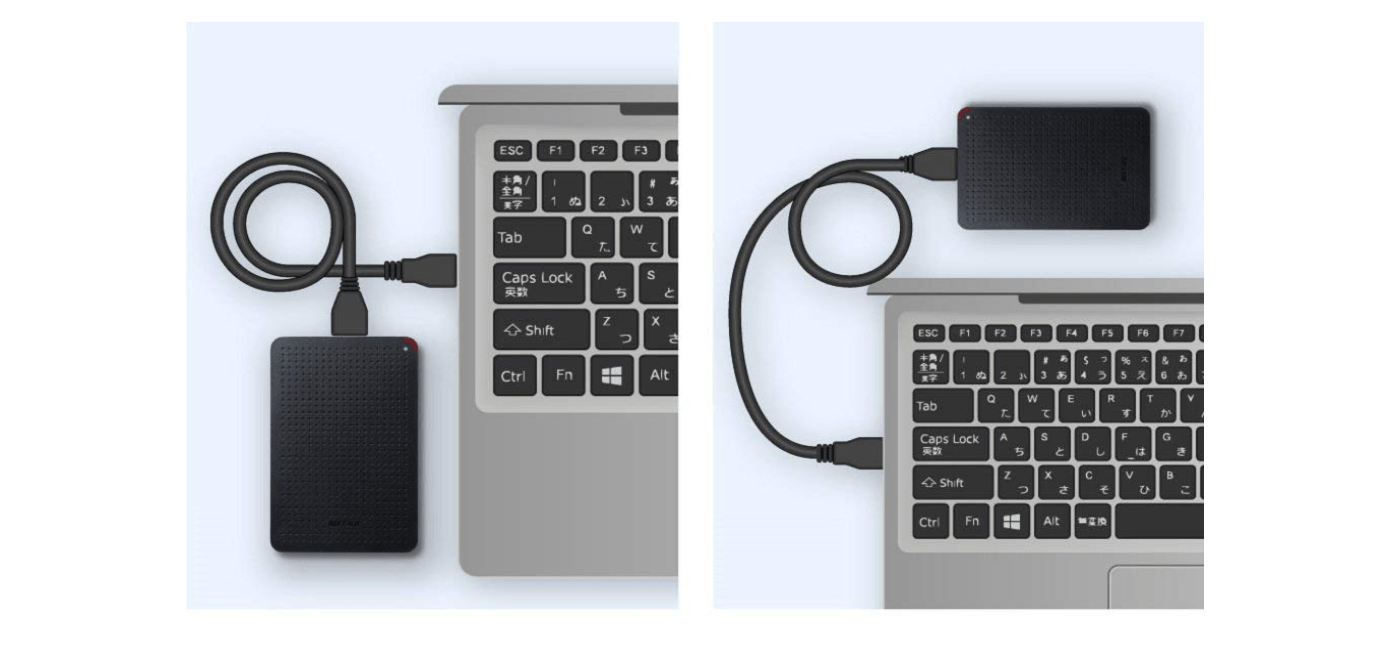
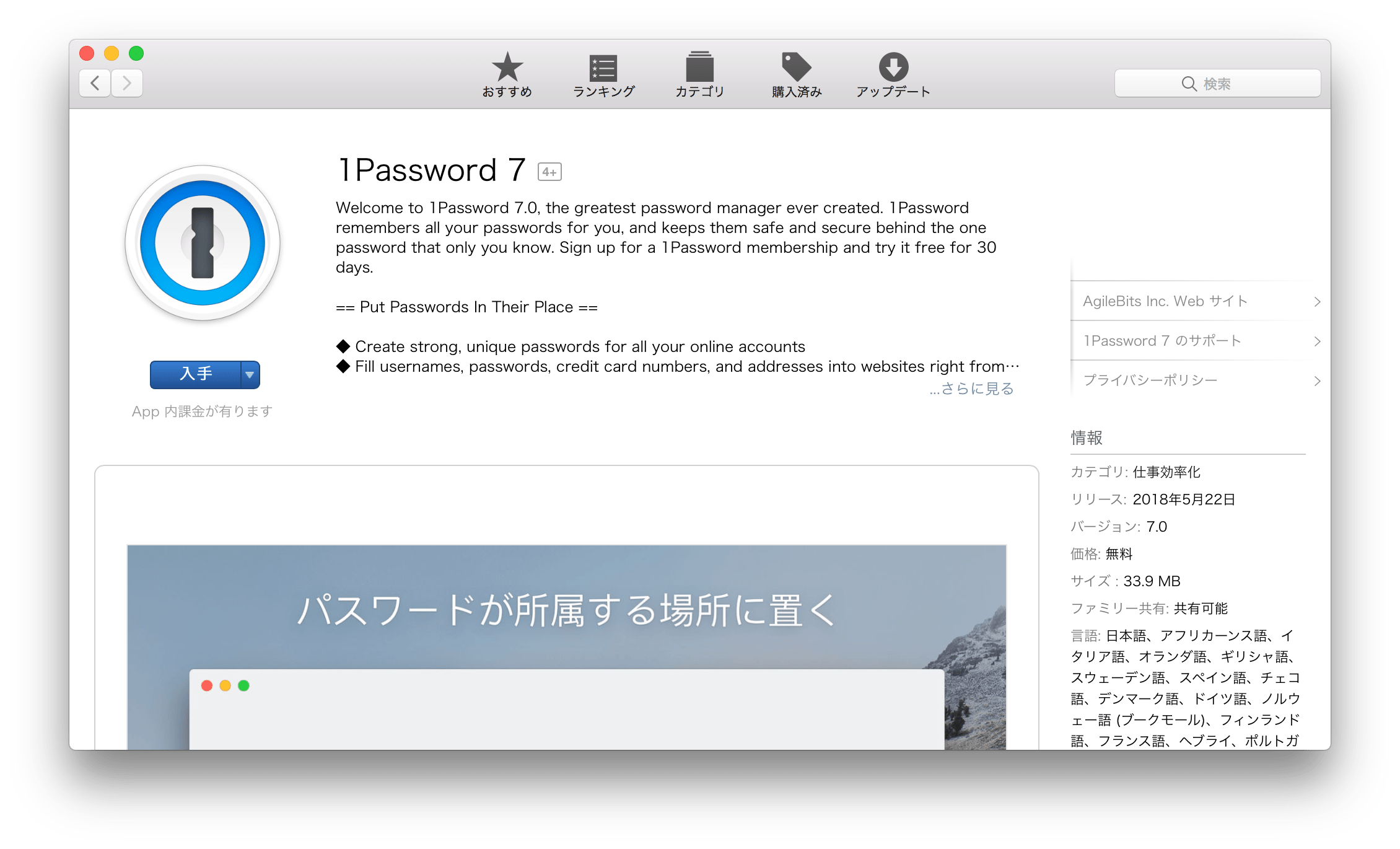
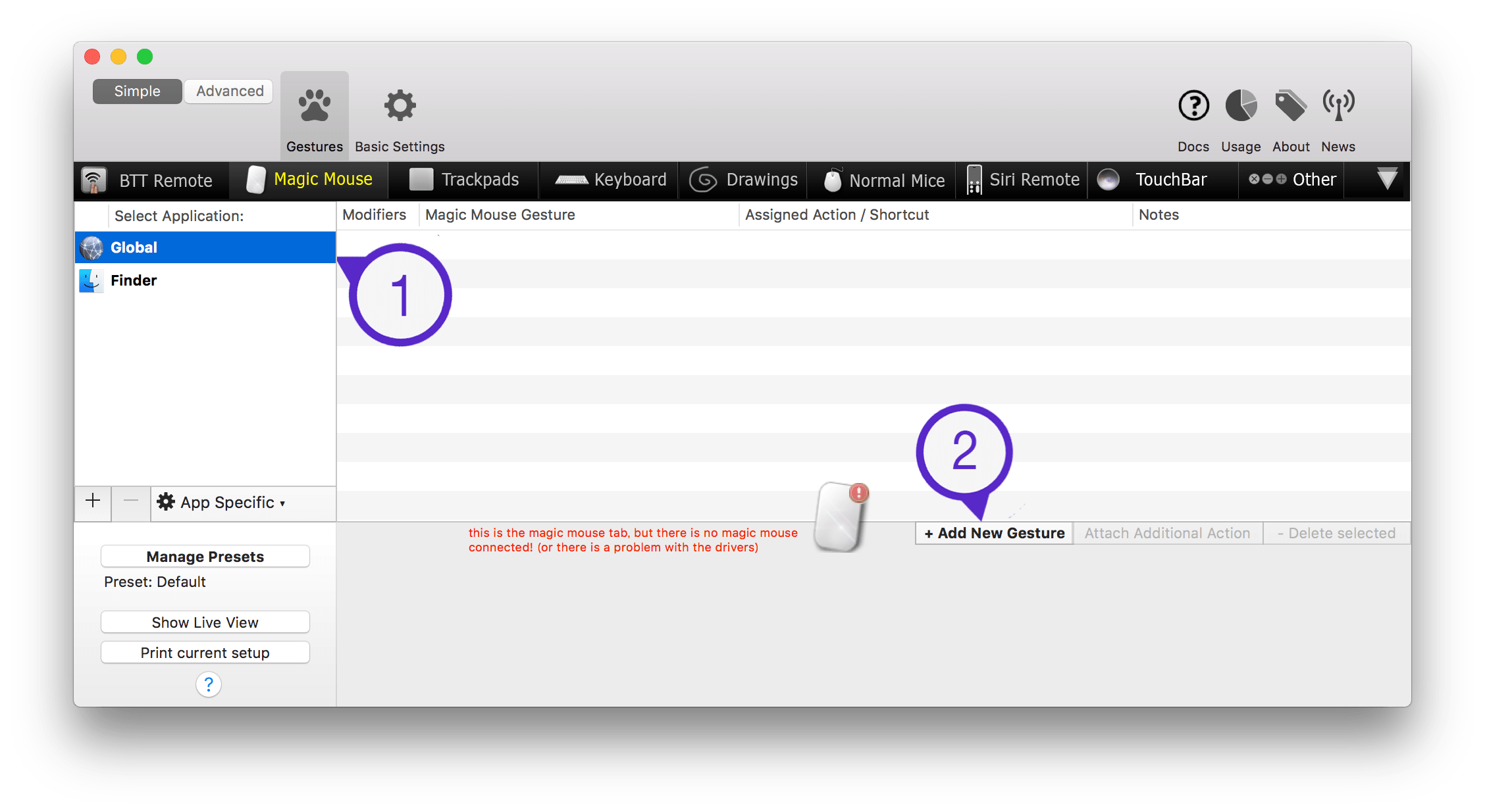
コメント